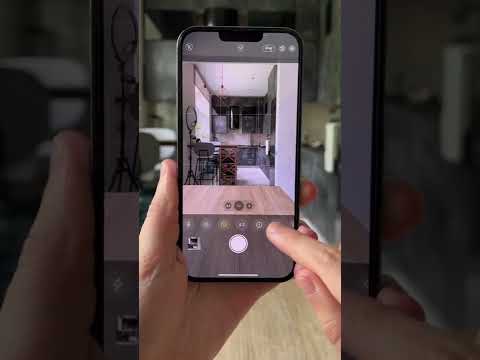Изменение интервала строки или абзаца в документе не является чем-то, что вам может понадобиться сделать очень часто. Но, как и любой, кто должен был превратиться в бумагу с обязательным двойным интервалом, это может быть разница между прохождением и провалом. Вне колледжа вы все еще можете столкнуться с принципами межстрочного интервала работодателями, клиентами или издателями. И даже в ваших собственных документах правильный интервал может сделать ваш документ более читаемым или выделить части документов, на которые вы хотите, чтобы ваши читатели сосредоточились. Если интервал по умолчанию в Word не подходит для вас, Word упрощает изменение.
Что такое интервал между строками и параграфами?

И странно, как это могло бы звучать сначала, и интервал между строками и абзацами применяется на уровне абзаца. Межстрочный интервал управляет тем, как все строки абзаца расположены на расстоянии. Межстрочный интервал контролирует, сколько места занимает до и после абзаца.
В Word межстрочный интервал чаще всего измеряется кратным любому размеру шрифта, который использует абзац. Например, скажем, вы используете 12-точечный шрифт для текста в вашем абзаце. Если вы выберете однострочный интервал, пробел между строками будет 12 пунктов. Если вы выберете двойной интервал, это пространство между строками будет 24 пункта. Однако, если вы хотите настроить мелодию, вы также можете указать точный размер точки для использования.
Пункты работают несколько иначе. По умолчанию Word добавляет восемь точек пространства после абзаца и не содержит дополнительного пространства перед абзацем, и вы можете изменить оба этих значения, как вам нравится.
Давайте подробнее рассмотрим, как это сделать.
Использование быстрых пресетов для простых изменений
У Word есть некоторые общие предустановленные параметры, которые вы можете выбрать. Помните, что интервал между строками и абзацами применяется на уровне абзаца. Если вы разместите точку вставки в абзаце, вы измените вещи для этого абзаца. Если вы выберете текст из нескольких абзацев, вы измените все эти абзацы.
Выберите все абзацы, которые вы хотите изменить (или поместите свою точку вставки в любом месте в одном абзаце, который вы хотите изменить). На вкладке «Главная» нажмите кнопку «Линия и интервал между абзацами».


Интервал абзаца позволяет добавлять или удалять предустановленное расстояние перед абзацем или после абзаца. И это странно, как это работает. Если у вас нет интервалов до или после абзаца, в меню отображаются команды для добавления интервалов в обоих местоположениях (как показано на предыдущем изображении). Если вы добавите пробел в одном месте, эта команда изменится, чтобы вы могли удалить этот интервал.

Эти пресеты работают достаточно хорошо для простых изменений нескольких абзацев. Но что, если вы хотите изменить интервал на весь документ? Вы можете выбрать все (Ctrl + A), а затем использовать эти же команды, но есть несколько лучших пресетов, доступных, если вы хотите изменить весь документ.
Используйте дополнительные интервальные настройки для всего документа
Перейдите на вкладку «Дизайн» и нажмите кнопку «Параметр интервала абзаца».





Применить Finer Control к интервалу между пунктами и линиями
Если вы хотите немного более утонченнее, чем любой из этих пресетов, которые мы рассмотрели, у вас есть еще один вариант (в конце концов, это Word).
Сначала поместите точку вставки в абзац, который вы хотите изменить (или выберите несколько абзацев или весь документ с помощью Ctrl + A). На вкладке «Главная» нажмите маленькую стрелку в правом нижнем углу группы «Абзац».


Справа в этом разделе выпадающее меню «Линейный интервал» позволяет выбрать все те же самые предварительные настройки межстрочного интервала, на которые мы смотрели раньше, а также некоторые другие варианты.

- По крайней мере: Этот параметр позволяет указать минимальный размер точки, который будет использоваться для межстрочного интервала, и полезен только в особых обстоятельствах. Например, предположим, что у вас есть одна строка в абзаце, которая по какой-либо причине использовала меньший размер шрифта, чем другие строки. Регулярные интервалы могут сделать это странным. Выбор минимального интервала может помочь.
- Именно так: Эта опция позволяет указать точный размер точки для использования между строками выбранных абзацев.
- Multiple: Эти параметры позволяют вам набирать определенное количество, которое нужно использовать для интервала. Например, если 1,5 интервала кажется слишком тугим, а 2.0 кажется слишком широким, вы можете попробовать что-то вроде 1.75.
Между этими тремя параметрами у вас есть полный контроль над всем интервалом между документами, поэтому теперь вы можете с уверенностью удваивать пространство, которое написано на бумаге или ничего себе, ваши коллеги с отформатированным отчетом.